Comment comparer des dates si elles sont supérieures à une autre date dans Excel ?
Supposons que vous ayez une liste de dates et que vous souhaitiez comparer ces dates avec une date spécifiée afin de trouver la date qui est supérieure à cette date spécifique dans la liste, que feriez-vous ? Dans cet article, nous vous montrerons des méthodes pour comparer des dates si elles sont supérieures à une autre date dans Excel.
Méthode B : Comparer facilement des dates si elles sont supérieures à une autre date avec une fonctionnalité géniale
Comparer des dates si elles sont supérieures à une autre date avec une formule
Comme le montre la capture d'écran ci-dessous, vous pouvez comparer les dates dans la colonne Date avec une date spécifiée, 10/03/2015, et obtenir finalement les dates spécifiques qui sont supérieures à celle-ci dans cette colonne en utilisant la formule suivante.
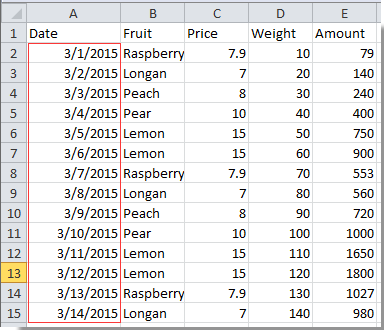
1. Tapez la date spécifiée, 10/03/2015, dans une cellule vide comme la cellule F2.
2. Sélectionnez une cellule vide correspondant à la première cellule de date dans la colonne Date, comme G2. Ensuite, copiez et collez la formule =SI(A2>$F$2; "OUI"; "NON") dans la barre de formule et appuyez sur la touche Entrée. Voir la capture d'écran :

3. Sélectionnez la cellule G2, faites glisser la poignée de remplissage jusqu'à la cellule que vous souhaitez couvrir avec cette formule.
4. Vous obtiendrez les résultats avec Non et Oui affichés dans les cellules. Non signifie que la date correspondante est inférieure à la date spécifiée, et Oui signifie que cette date correspondante est supérieure à la date spécifiée.

Comparer facilement des dates si elles sont supérieures à une autre date avec Kutools pour Excel
L' utilitaire Sélectionner des cellules spécifiques de Kutools pour Excel peut vous aider à trouver rapidement les dates supérieures à une autre date dans Excel.
Kutools pour Excel : avec plus de 300 compléments Excel pratiques, essai gratuit sans limitation pendant 30 jours.
1. Sélectionnez la plage avec les dates que vous souhaitez comparer, puis cliquez sur Kutools > Sélectionner > Sélectionner des cellules spécifiques. Voir la capture d'écran :
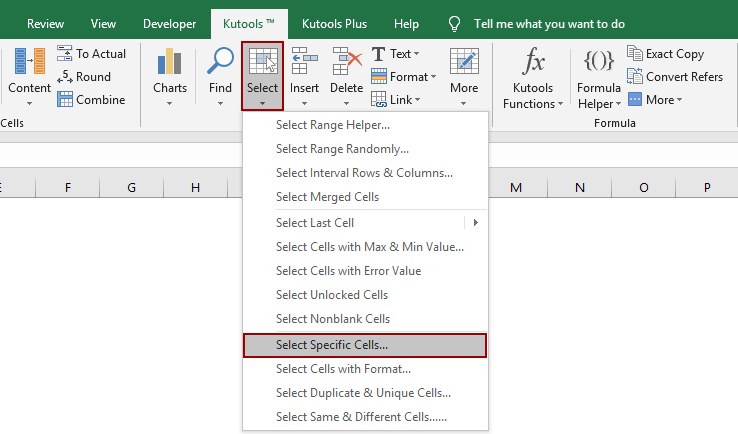
2. Dans la boîte de dialogue Sélectionner des cellules spécifiques, sélectionnez Cellule dans la section Sélectionner le type, choisissez Supérieur à et entrez la date comparée dans la zone sous la section Spécifier le type, puis cliquez enfin sur le bouton OK ou Appliquer.
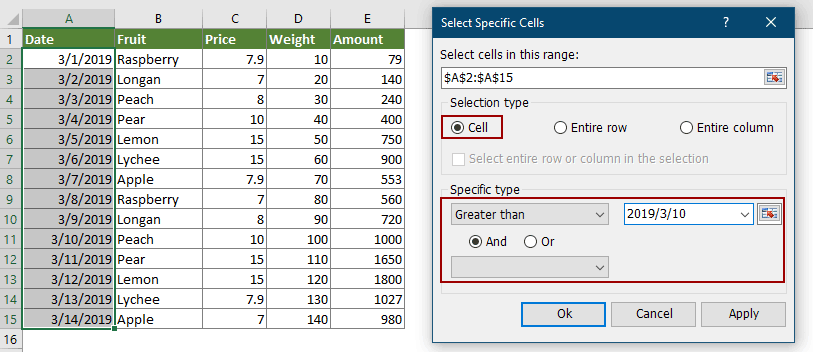
Les cellules contenant des dates qui sont supérieures à la date spécifiée sont immédiatement sélectionnées.

Si vous souhaitez bénéficier d'un essai gratuit (30 jours) de cet utilitaire, veuillez cliquer pour le télécharger, puis aller appliquer l'opération selon les étapes ci-dessus.
Comparer des dates si elles sont supérieures à une autre date avec Kutools pour Excel
Meilleurs outils de productivité pour Office
Améliorez vos compétences Excel avec Kutools pour Excel, et découvrez une efficacité incomparable. Kutools pour Excel propose plus de300 fonctionnalités avancées pour booster votre productivité et gagner du temps. Cliquez ici pour obtenir la fonctionnalité dont vous avez le plus besoin...
Office Tab apporte l’interface par onglets à Office, simplifiant considérablement votre travail.
- Activez la modification et la lecture par onglets dans Word, Excel, PowerPoint, Publisher, Access, Visio et Project.
- Ouvrez et créez plusieurs documents dans de nouveaux onglets de la même fenêtre, plutôt que dans de nouvelles fenêtres.
- Augmente votre productivité de50 % et réduit des centaines de clics de souris chaque jour !
Tous les modules complémentaires Kutools. Une seule installation
La suite Kutools for Office regroupe les modules complémentaires pour Excel, Word, Outlook & PowerPoint ainsi qu’Office Tab Pro, idéal pour les équipes travaillant sur plusieurs applications Office.
- Suite tout-en-un — modules complémentaires Excel, Word, Outlook & PowerPoint + Office Tab Pro
- Un installateur, une licence — installation en quelques minutes (compatible MSI)
- Une synergie optimale — productivité accélérée sur l’ensemble des applications Office
- Essai complet30 jours — sans inscription, ni carte bancaire
- Meilleure valeur — économisez par rapport à l’achat d’add-ins individuels